Dans cet exercice, vous allez réduire le nombre de points utilisés pour définir une surface.
Une surface peut être simplifiée en retirant des bords MNT ou des points. Lorsque la commande de simplification de la surface est appliquée, de nouveaux points et bords MNT sont calculés en fonction des paramètres indiqués. Les points de la surface originale sont toujours contenus dans le fichier de points de référence, mais ils ne sont pas utilisés dans la triangulation de la surface.
Dans cet exercice, vous allez utiliser la méthode de Suppression de points pour simplifier la surface. Cette méthode sélectionne de façon aléatoire des points de la surface et les supprime selon leur densité sur les différentes zones de la surface. Les points sont supprimés en plus grand nombre dans les zones où leur concentration est plus forte.
Vous ne pouvez pas spécifier les points à supprimer. Les points utilisés pour définir les bords de la surface et les lignes de rupture ne sont pas supprimés par la commande de simplification de la surface.
Cet exercice est la suite de l'Exercice 1 : Limitation des données de surface importées.
Simplification d'une surface
- Cliquez sur l'onglet Début
 le groupe de fonctions Calques
le groupe de fonctions Calques  la liste déroulante Calque. A côté des claques C-TOPO-CONT-MAJR-ORIG et C-TOPO-CONT-MINR-ORIG, cliquez sur
la liste déroulante Calque. A côté des claques C-TOPO-CONT-MAJR-ORIG et C-TOPO-CONT-MINR-ORIG, cliquez sur  .
.
Ces calques contiennent les polylignes qui représentent les contours majeurs et mineurs originaux. Ces polylignes vont vous permettre d'observer les résultats de la commande Simplifier la surface.
- Cliquez sur l'onglet Modification
 le groupe de fonctions Données de terrain
le groupe de fonctions Données de terrain  Surface Trouver.
Surface Trouver.
- Cliquez sur l'onglet


 Trouver.
Trouver.
- Dans l'assistant Simplifier la surface, à la page Méthodes de simplification, sélectionnez l'option Suppression de points.
- Cliquez sur Suivant.
- Dans la page Options de zone, spécifiez les paramètres suivants :
- Sélectionner des objets : Sélectionné
- Valeur de la flèche : 1.000’
- Cliquez sur Choisir dans le dessin.
- Dans le dessin, cliquez sur la limite de contour du projet 3D, de couleur orange.
Dans l'assistant Simplifier la surface, notez la valeur de Nombre total de points sélectionnés dans la zone. Il s'agit du nombre actuel de points situés dans la zone sélectionnée.
- Cliquez sur Suivant.
- Sur la page Options de réduction, spécifiez les paramètres suivants :
- Pourcentage de points à supprimer : sélectionné, 50 %
- Changement d'altitude maximum : désélectionné
- Cliquez sur Appliquer.
Au bas de l'assistant, notez la valeur de Nombre total de points supprimés. Cette valeur représente le nombre de points que la commande de simplification a supprimés dans la limite de contour sélectionnée.
Remarque :Vous pouvez cliquer à nouveau sur Appliquer, afin de répéter la commande Simplifier la surface tout en gardant l'assistant ouvert. Si vous cliquez sur Terminé, la commande Simplifier la surface se répète et l'assistant se ferme.
- Cliquez sur Annuler.
- Effectuez un zoom sur la surface.
Notez que les points ne sont pas aussi denses qu'ils l'étaient au début de l'exercice, et que les nouveaux contours, de couleur grise, sont très proches des contours originaux. La commande de simplification de la surface a réduit la quantité des données utilisées par la surface sans que celle-ci perde beaucoup en précision.
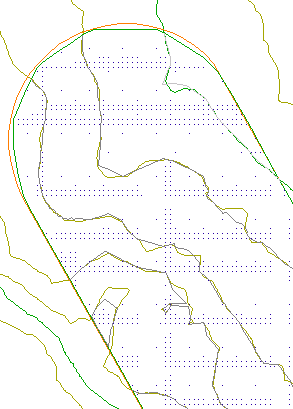
Surface simplifiée
Cet exercice utilise le fichier Surface-2.dwg comportant les modifications apportées au cours de l'exercice précédent.
Pour passer au didacticiel suivant, passez à la section Changement du style et de l'affichage d'une surface.